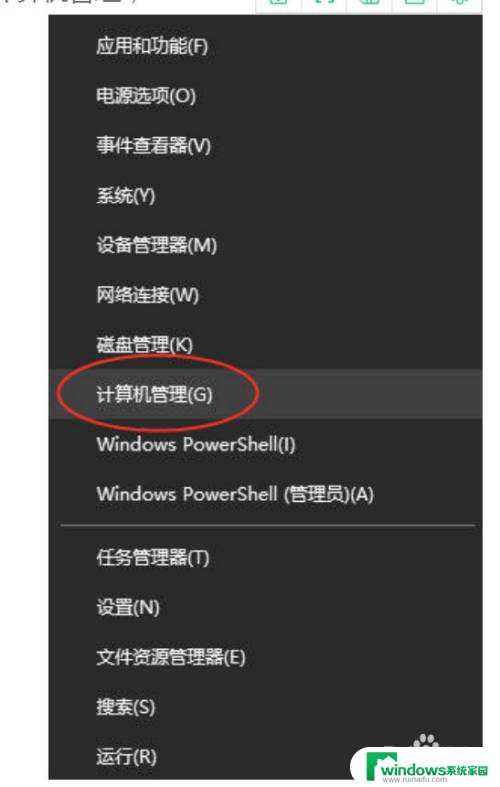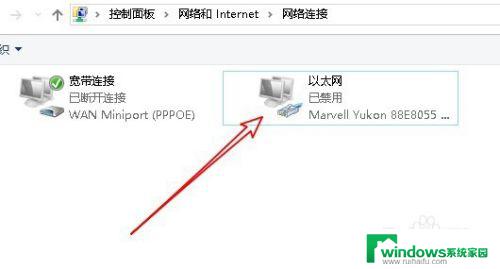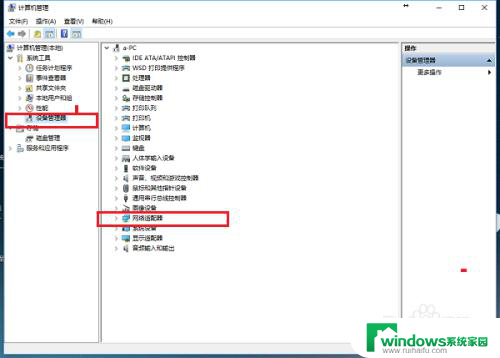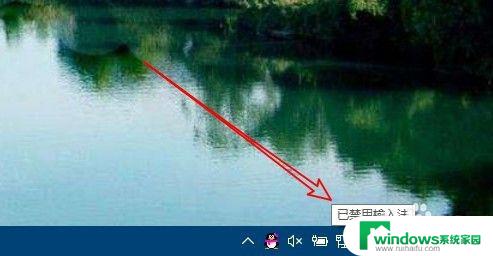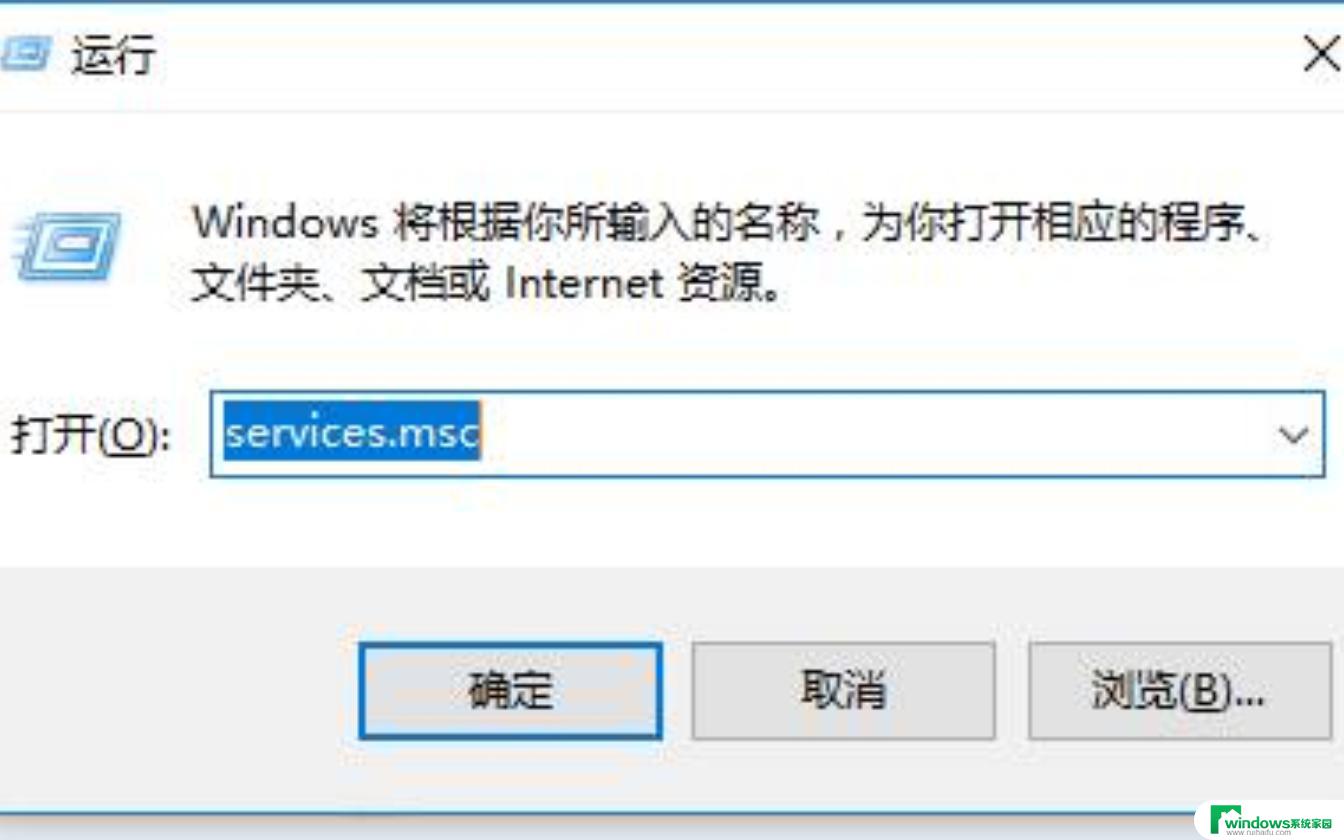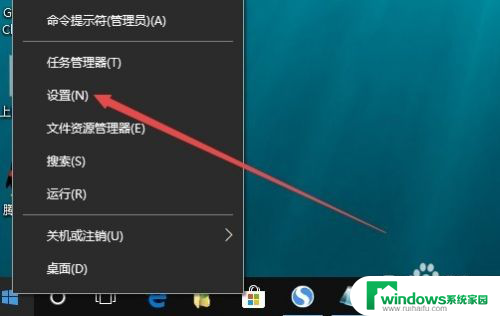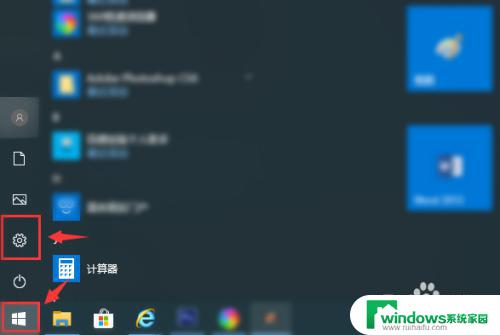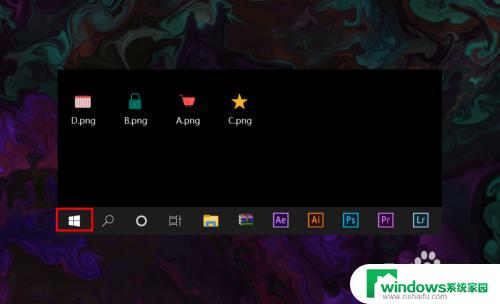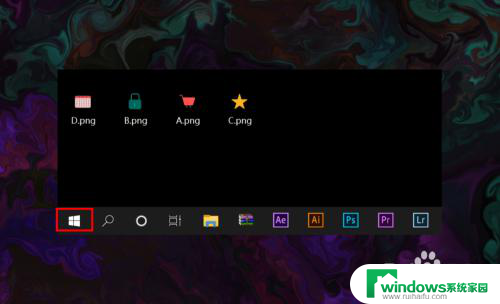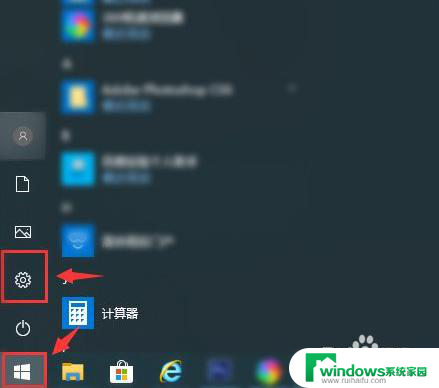win10网卡被禁用怎么恢复 win10网络禁用了如何恢复本地连接
更新时间:2023-10-18 15:40:27作者:yang
win10网卡被禁用怎么恢复,在使用Win10操作系统时,有时候我们可能会遇到网卡被禁用的情况,导致无法正常连接网络,当Win10的网络连接被禁用后,我们应该如何恢复本地连接呢?这是一个值得探讨的问题。在本文中我们将探讨Win10网卡被禁用的原因,以及一些恢复本地连接的方法,帮助读者解决这一问题。无论是因为操作失误还是系统故障,我们都可以通过一些简单的步骤来恢复网络连接,确保我们能够正常上网使用。
步骤如下:
1.在Windows10桌面,右键点击桌面上的“此电脑”图标。然后在弹出的菜单中选择“属性”菜单项。
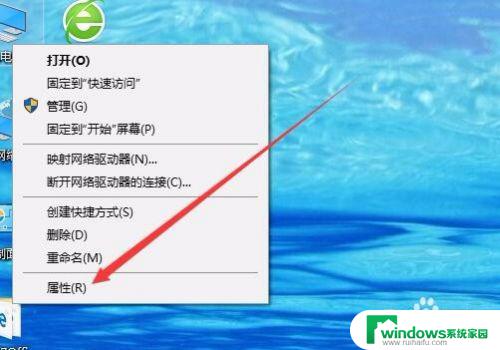
2.这时会打开Windows10的系统窗口,点击左侧边栏的“设备管理器”菜单项。
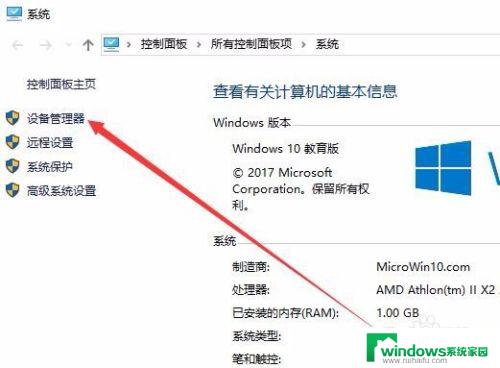
3.在打开的设备管理器窗口中,点击“网络适配器”菜单项。
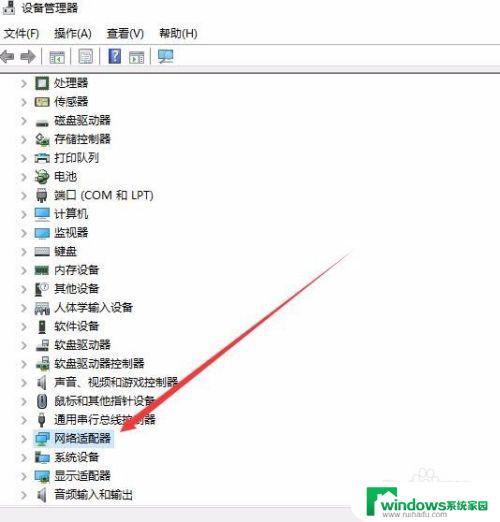
4.在展开的网络适配器页面中,右键点击网卡驱动。然后在弹出菜单中选择“启用设备”菜单项即可。这样就可以启用被禁用的网卡了。
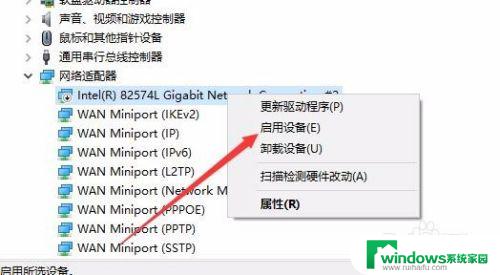
以上就是如何恢复Win10禁用的网卡的全部内容,如果您遇到相同的问题,可以参考本文中介绍的步骤进行修复,希望这些信息能够对您有所帮助。